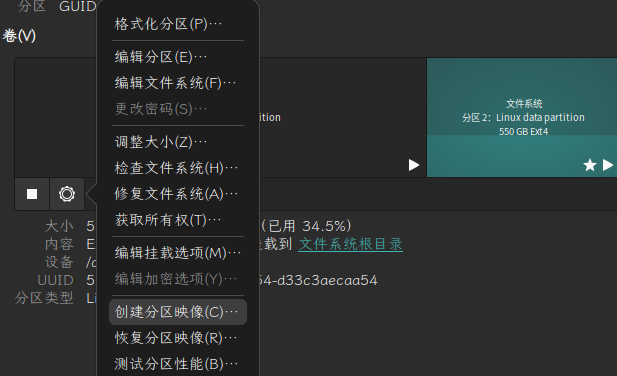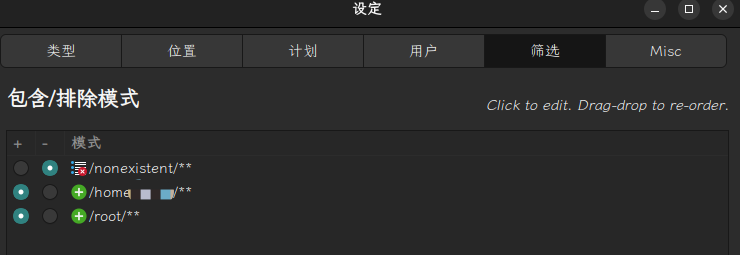前言
昨天晚上看着手机突发奇想,准备尝试搞搞让手机作为扩展屏扩展一波。看到这篇文章想必就知道我改图形界面配置搞崩了!
第一次就是加了这两行:
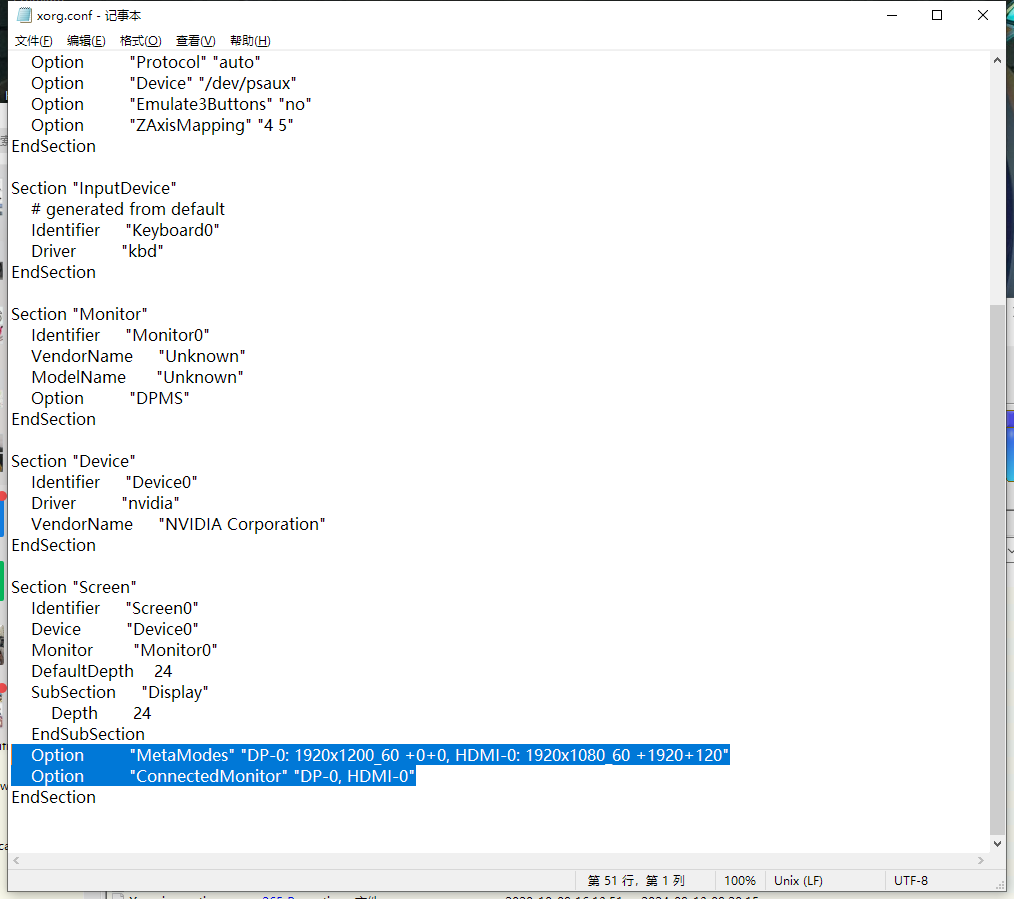 怕是给我主屏幕搞到外面那个虚拟屏幕了……因为这个锤子文件我记着是通过
怕是给我主屏幕搞到外面那个虚拟屏幕了……因为这个锤子文件我记着是通过 nvidia-xconfig 创建出来的,遂给它直接删了,然后重启就好了~
这时候 bro 还觉得自己贼牛逼,在朋友表示 “老实点得了” 之后,又去尝试了一次其他方式(指同一个文件换了一部分配置去修改)。
然后,然后就没有然后了……删除 xorg.conf 都没得救了……并且最痛苦的是,越是自动修复,越是炸!!!
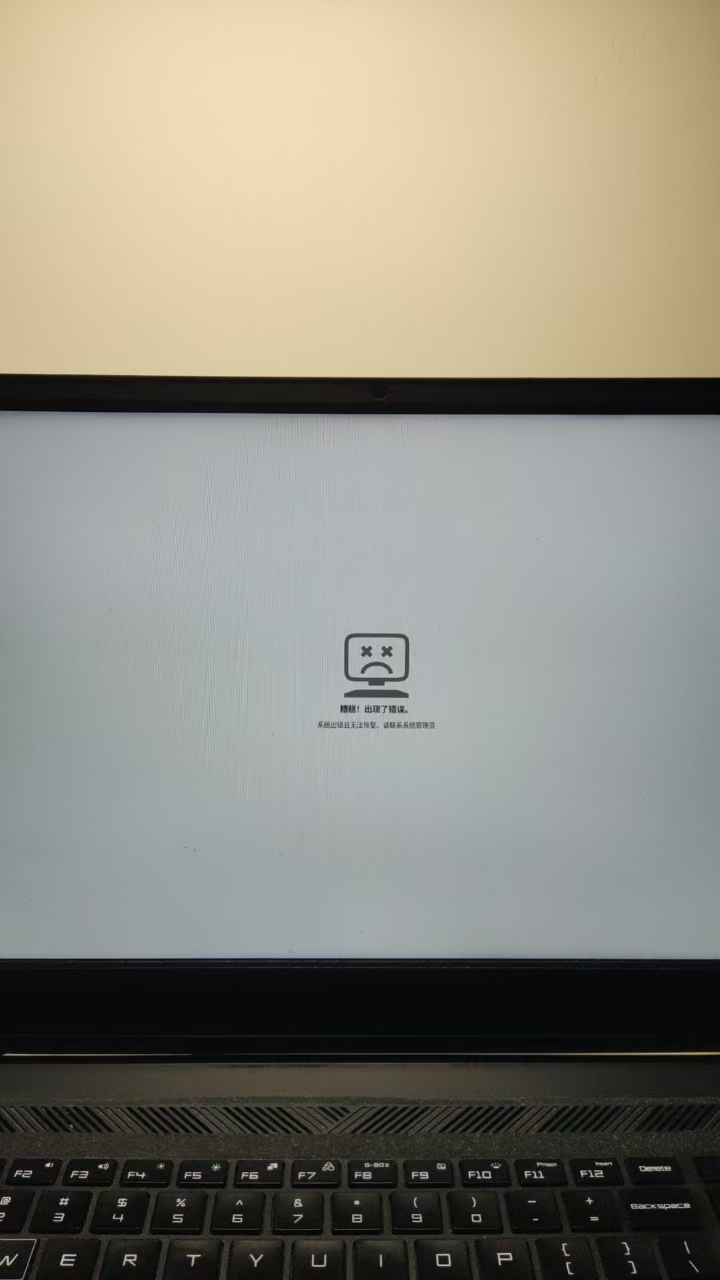
心路历程展示:
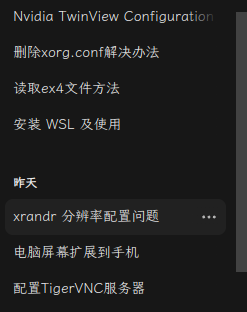
好在十几天前用 diskGenious 分盘的时候有“顺便”为 Ubuntu 系统盘做备份,重要的数据也不在那个盘里~!!
坏消息是,我脑子抽了,没有把一些数据一类的文件从坏掉的 Ubuntu 盘里面拿出来,直接执行了恢复……
为了避免二次出现这种锤头事情,本喵决定探索一下系统的增量备份方案~

需求
我是 ext4 的盘做 Ubuntu 的系统盘,数据考虑到使用场景放在 NTFS 类型的盘中。所以我需要一个备份方案能够将我的 ext4 盘中的数据保存进 NTFS 盘中。
Deja Dup
基于“Deja Dup”的增量备份
没办法在运行系统的时候备份系统盘
这个工具是系统自带的,反正
指向原始笔记的链接win搜索 “备份”,就有结果了。不过问题在于,没办法为我现在正在用的磁盘创建映像勒!
Timeshift
基于“Timeshift”的增量备份
无法将快照保存到
NTFS文件系统中“Timeshift” 的话,使用起来很方便,基本就是傻瓜式操作。打开向导,然后……然后对着看、对这选就对了。
RSYNC 快照
- 快照是通过使用rsync创建系统文件的副本,以及从以前的快照中硬链接未更改的文件来创建的。
- 在创建首个快照时,所有文件都会被复制。后续的快照将在此基础上增加,未更改的文件会硬链接到以前的快照。
- 快照可以保存到任一个格式化为Linux文件系统的磁盘。请将快照保存到非系统或外部磁盘,这样即使系统磁盘损坏或重新格式化,也可恢复系统。
- 您可以排除文件和目录以节省磁盘空间。
它能够快速选择需要保存计划、需要保存的用户、筛选需要保存的文件。
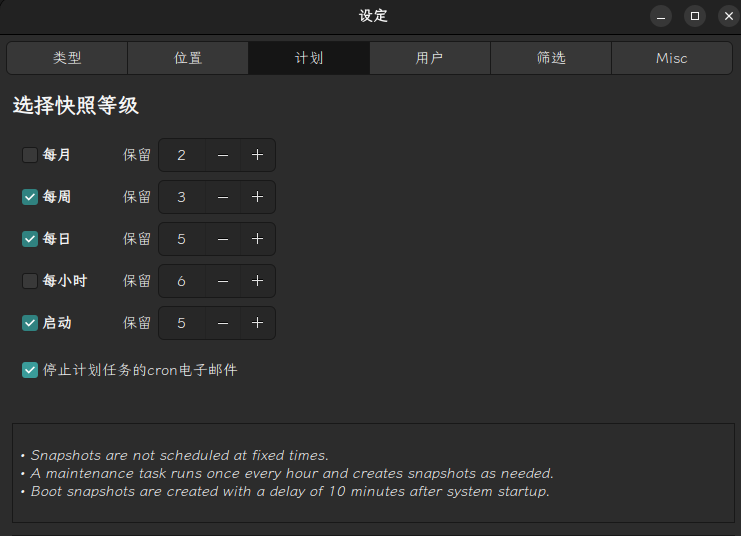
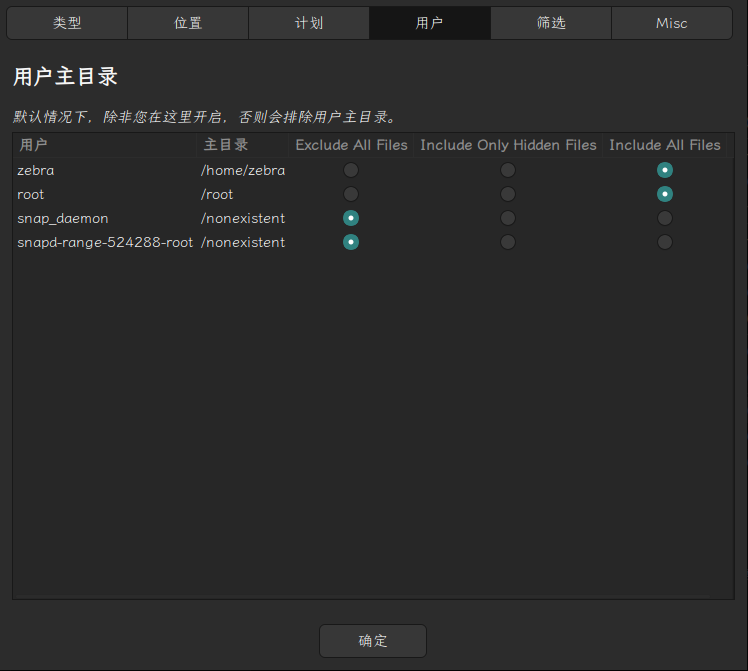
很可惜,它的快照只能够保存在 Linux文件系统的磁盘(sad!!)。
指向原始笔记的链接
Duplicity
基于“Duplicity”的增量备份
上古老工具,链式增量备份,没办法删除前面的增量记录
当google 第一页发现2013年的文章的时候,我就知道自己被 GPT 骗了(但还是去尝试了一番,了解到了 GNG加密工具)
Duplicity 是一个支持增量备份的工具,可以将备份存储到 NTFS,同时压缩和加密数据。
备份步骤
- 安装 Duplicity
sudo apt install duplicity
- 执行增量备份
sudo duplicity backup --allow-source-mismatch \ --exclude /dev \ --exclude /proc \ --exclude /sys \ --exclude /tmp \ --exclude /run \ --exclude /mnt \ --exclude /media \ --exclude /lost+found \ --no-encryption \ / \ "file://<目标位置>"排除目录的解释:
/dev:这个目录包含了设备文件,是 Linux 系统用来与硬件交互的接口。设备文件并不是常规文件,它们代表硬件设备(如磁盘、终端、内存等)。因此,/dev目录不需要备份。
/proc:这个目录是一个虚拟文件系统,包含了关于系统和进程的实时信息(例如 CPU、内存、设备状态等)。这些文件是动态生成的,并不是常规存储的文件,因此无需备份。
/sys:/sys也是一个虚拟文件系统,提供了有关内核、设备驱动程序和硬件的实时信息。它不包含常规数据,因此也不需要备份。
/tmp:这个目录用于存放临时文件,在系统运行时生成,系统重启后通常会被清空。因为这些文件不持久化,所以也不需要备份。
/run:这个目录包含了运行时数据(如正在运行的服务的 PID 文件、套接字等),这些数据在系统重启时会丢失,因此不需要备份。
/mnt:通常这个目录用于挂载外部存储设备(如硬盘、U 盘等)。duplicity默认排除它,因为这些存储设备上的数据通常不需要备份,或者你可能希望将其视为单独的备份目标。
/media:这个目录用于挂载可移动存储设备(如 USB 驱动器、光盘等)。和/mnt一样,通常你不需要备份这些外部存储设备中的内容。
/lost+found:这个目录通常存在于文件系统的根目录下,用于存放被系统错误或文件系统损坏时恢复的文件。这个目录的内容也是动态生成的,通常不需要备份。GPG加密
Duplicity 内置 GPG加密 ,首先使用它来生成新的密钥对:
gpg --full-generate-key然后跟着提示一路往下就对了~下面是我的过程(隐去敏感信息):
gpg (GnuPG) 2.4.4; Copyright (C) 2024 g10 Code GmbH This is free software: you are free to change and redistribute it. There is NO WARRANTY, to the extent permitted by law. 请选择您要使用的密钥类型: (1) RSA 和 RSA (2) DSA 和 Elgamal (3) DSA(仅用于签名) (4) RSA(仅用于签名) (9) ECC(签名和加密) *默认* (10) ECC(仅用于签名) (14)卡中现有密钥 您的选择是?请选择您想要使用的椭圆曲线: (1) Curve 25519 *默认* (4) NIST P-384 (6) Brainpool P-256 您的选择是?请设定这个密钥的有效期限。 0 = 密钥永不过期 <n> = 密钥在 n 天后过期 <n>w = 密钥在 n 周后过期 <n>m = 密钥在 n 月后过期 <n>y = 密钥在 n 年后过期 密钥的有效期限是?(0) 密钥永远不会过期 这些内容正确吗? (y/N) yGnuPG 需要构建用户标识以辨认您的密钥。 真实姓名: name 电子邮件地址:mail 注释: 您选定了此用户标识: “name <mail>” 更改姓名(N)、注释(C)、电子邮件地址(E)或确定(O)/退出(Q)? O 我们需要生成大量的随机字节。在质数生成期间做些其他操作(敲打键盘 、移动鼠标、读写硬盘之类的)将会是一个不错的主意;这会让随机数 发生器有更好的机会获得足够的熵。 我们需要生成大量的随机字节。在质数生成期间做些其他操作(敲打键盘 、移动鼠标、读写硬盘之类的)将会是一个不错的主意;这会让随机数 发生器有更好的机会获得足够的熵。 gpg: 目录‘/home/your_user/.gnupg/openpgp-revocs.d’已创建 gpg: 吊销证书已被存储为‘/home/your_user/.gnupg/openpgp-revocs.d/**.rev’ 公钥和私钥已经生成并被签名。输入
gpg --list-secret-keys --keyid-format LONG查看密钥ID,输出大概是下面这样的:/home/your_user/.gnupg/secring.gpg ------------------------------ sec 4096R/<YOUR_KEY_ID> 2019-12-12 [expires: 2021-12-12] uid Your Name <you@example.com> ssb 4096R/<YOUR_SUBKEY_ID> 2019-12-12`
执行加密备份
上次系统搞崩溃用户数据其实是没有任何影响的,所以我的备份策略是:系统每天备份、用户数据每周备份。
sudo PASSPHRASE=$(sudo cat ~/.gnupg/passphrase.txt) duplicity backup --gpg-options "--keyring /home/your_user/.gnupg/pubring.kbx" --skip-if-no-change /etc file:///path/to/etc sudo PASSPHRASE=$(sudo cat ~/.gnupg/passphrase.txt) duplicity backup --gpg-options "--keyring /home/your_user/.gnupg/pubring.kbx" --skip-if-no-change /bin file:///path/to/bin sudo PASSPHRASE=$(sudo cat ~/.gnupg/passphrase.txt) duplicity backup --gpg-options "--keyring /home/your_user/.gnupg/pubring.kbx" --skip-if-no-change /lib file:///path/to/lib sudo PASSPHRASE=$(sudo cat ~/.gnupg/passphrase.txt) duplicity backup --gpg-options "--keyring /home/your_user/.gnupg/pubring.kbx" --skip-if-no-change /usr file:///path/to/usr sudo PASSPHRASE=$(sudo cat ~/.gnupg/passphrase.txt) duplicity backup --gpg-options "--keyring /home/your_user/.gnupg/pubring.kbx" --skip-if-no-change /var file:///path/to/var运行的时候依然需要每次输入
GPG 密码短语。为了能够结合自动化备份功能,我们将密码短语存储在某一个文件中,然后让duplicity使用--gpg-options选项来指定密码文件。duplicity backup --gpg-options "--passphrase-file /path/to/passphrase_file" <source> <destination>
恢复步骤
恢复特定时间点的数据
duplicity restore --time <版本> "file://<备份位置>" <要恢复的目录>比如:
duplicity restore --time 2024-11-20T00:00:00 "file://<备份位置>" /
不行了不行了,tmd这个太复杂了……实在是接受不了这个增量保存记录没办法删除的鬼畜玩意儿……他这个是,后面的记录是基于前面的记录做修改的,那么问题来了,假设我不需要3次以前的增量记录了呢?我还删除不了,貌似只能恢复、重新备份?拿不是太麻烦了……(而且资料也不多)
指向原始笔记的链接
rsync
rsync 备份内容有问题,至少我备份的那几个文件夹直接恢复是无效的 【 详见下一篇文章】
这玩意儿就是前面
timeshift用的工具……被前面误导,导致直到最后才尝试去看它,发现可以存到NTFS文件系统中
基于“rsync”的增量备份
简介
rsync是一个功能强大的文件同步工具,支持高效的数据传输。它能够:
- 进行全量或增量备份。
- 支持增量备份,这意味着只有自上次备份以来发生变化的文件才会被传输。
- 提供
--link-dest选项,支持硬链接(hard link),让你能高效地存储多个备份版本。增量备份的关键:
rsync通过硬链接(--link-dest)避免重复存储没有变化的文件,显著节省存储空间。增量备份是在前一次备份的基础上去做的
全量备份
rsync全量备份:sudo rsync -a --progress --delete /etc /bin /lib /usr /sbin /to/your/path/backup/system_backup/
-a:归档模式
- 递归复制目录:会复制整个目录,包括其中的子目录和文件。
- 保留文件属性:保持源文件的权限、时间戳、符号链接、用户和组信息等。
- 保留设备文件(对于特殊设备文件和管道等)。
- 保留符号链接:如果源是符号链接,
rsync会保留链接本身,而不是复制链接指向的内容。--progress:显示文件传输的进度信息(每个文件的传输进度、已复制的数据量、传输速度等)。--delete:删除目标目录中那些源目录中不存在的文件。常用于保持源和目标目录的完全同步。脚本实现全量备份和增量备份
我们编写了一个 Bash 脚本来自动化全量和增量备份的过程,这里我仅保留最后3次的记录。
核心步骤如下:
#!/bin/bash # 定义备份目录 BACKUP_DIR="/to/your/path/backup" BACKUP_TYPE_DIR="$BACKUP_DIR/system_incremental" # 定义系统文件备份目录 SYSTEM_DIRECTORIES="/etc /bin /lib /usr /sbin" # 确保备份目录存在 mkdir -p $BACKUP_TYPE_DIR # 获取当前日期(格式:YYYYMMDD) CURRENT_DATE=$(date +%Y%m%d) # 获取当天之前的所有备份(按日期分组) PREVIOUS_BACKUPS=$(ls -d $BACKUP_TYPE_DIR/* | grep -v "$CURRENT_DATE" | sort) # 对于今天之前的每一天,只保留最新的备份 if [ ! -z "$PREVIOUS_BACKUPS" ]; then echo "Cleaning up previous backups..." # 获取每一天的最新备份 DAYS=$(echo "$PREVIOUS_BACKUPS" | awk -F- '{print $1"-"$2"-"$3}' | sort | uniq) for day in $DAYS; do # 获取该天的所有备份 DAY_BACKUPS=$(echo "$PREVIOUS_BACKUPS" | grep "$day") # 获取当天最新的备份(保留最新的一个) KEEP_BACKUP=$(echo "$DAY_BACKUPS" | tail -n 1) # 删除当天其他的备份 echo "$DAY_BACKUPS" | grep -v "$KEEP_BACKUP" | xargs sudo rm -rf done fi # 获取最新的备份目录 LATEST_BACKUP=$(ls -d $BACKUP_TYPE_DIR/* | sort | tail -n 1) # 如果没有任何备份,做全量备份 if [ -z "$LATEST_BACKUP" ]; then NEW_BACKUP="$BACKUP_TYPE_DIR/full-$CURRENT_DATE-$(date +%H%M%S)" sudo rsync -a --progress $SYSTEM_DIRECTORIES $NEW_BACKUP else # 做增量备份 NEW_BACKUP="$BACKUP_TYPE_DIR/inc-$CURRENT_DATE-$(date +%H%M%S)" sudo rsync -a --progress --link-dest=$LATEST_BACKUP $SYSTEM_DIRECTORIES $NEW_BACKUP fi # 删除多余的旧备份(保留最近3天的每一天的最后一次备份) cd $BACKUP_TYPE_DIR ls -d * | sort | uniq -w 8 | head -n -3 | xargs sudo rm -rf这里还有一个备份用户数据的,
--exclude是排除了*.log和*.cache这种文件减少错误:#!/bin/bash # 定义备份目录 BACKUP_DIR="/to/your/pathT7_Touch/backup" - BACKUP_TYPE_DIR="$BACKUP_DIR/system_incremental" + BACKUP_TYPE_DIR="$BACKUP_DIR/user_incremental" # 定义需要备份的目录(假设是 /home 和 /var) FILES_TO_BACKUP="/home /var" # 确保备份目录存在 mkdir -p $BACKUP_TYPE_DIR # 获取当前日期(格式:YYYYMMDD) CURRENT_DATE=$(date +%Y%m%d) # 获取当天之前的所有备份(按日期分组) PREVIOUS_BACKUPS=$(ls -d $BACKUP_TYPE_DIR/* | grep -v "$CURRENT_DATE" | sort) # 对于今天之前的每一天,只保留最新的备份 if [ ! -z "$PREVIOUS_BACKUPS" ]; then echo "Cleaning up previous backups..." # 获取每一天的最新备份 DAYS=$(echo "$PREVIOUS_BACKUPS" | awk -F- '{print $1"-"$2"-"$3}' | sort | uniq) for day in $DAYS; do # 获取该天的所有备份 DAY_BACKUPS=$(echo "$PREVIOUS_BACKUPS" | grep "$day") # 获取当天最新的备份(保留最新的一个) KEEP_BACKUP=$(echo "$DAY_BACKUPS" | tail -n 1) # 删除当天其他的备份 echo "$DAY_BACKUPS" | grep -v "$KEEP_BACKUP" | xargs sudo rm -rf done fi # 获取最新的备份目录 LATEST_BACKUP=$(ls -d $BACKUP_TYPE_DIR/* | sort | tail -n 1) # 如果没有任何备份,执行全量备份 if [ -z "$LATEST_BACKUP" ]; then NEW_BACKUP="$BACKUP_TYPE_DIR/full-$CURRENT_DATE-$(date +%H%M%S)" - sudo rsync -a --progress $SYSTEM_DIRECTORIES $NEW_BACKUP + sudo rsync -a --progress --exclude="*.log" --exclude="*.cache" $FILES_TO_BACKUP $NEW_BACKUP else # 做增量备份 NEW_BACKUP="$BACKUP_TYPE_DIR/inc-$CURRENT_DATE-$(date +%H%M%S)" - sudo rsync -a --progress --link-dest=$LATEST_BACKUP $SYSTEM_DIRECTORIES $NEW_BACKUP + sudo rsync -a --progress --link-dest=$LATEST_BACKUP --exclude="*.log" --exclude="*.cache" $FILES_TO_BACKUP $NEW_BACKUP fi # 删除多余的旧备份(保留最近3天的每一天的最后一次备份) cd $BACKUP_TYPE_DIR ls -d * | sort | uniq -w 8 | head -n -3 | xargs sudo rm -rfBug
备份的内容太多了!咱也不知道是哪个的问题,所幸就不管它了~
设置服务随着开机且目标硬盘接入启动
这部分主要是为我的系统备份准备的
创建服务
在
/etc/systemd/system/目录下创建一个service。比如:sudo nano /etc/systemd/system/system_backup_after_mount.service我这里是把脚本放到了
/usr/local/bin/下,所以可以sudo全局调用。[Unit] Description=Run system_backup after mount After=multi-user.target RequiresMountsFor=/to/your/mount_path [Service] ExecStart=incremental_system_backup.sh Type=oneshot RemainAfterExit=false [Install] WantedBy=multi-user.target
After=multi-user.target
- 作用:
After指定此服务在某个目标或服务之后启动。它只是设置启动顺序,并不意味着服务本身是依赖于目标。- 示例:
After=multi-user.target表示此服务会在系统达到multi-user.target状态之后启动。multi-user.target表示系统已进入多用户模式,用户可以登录并使用系统。- 解释: 这意味着,只有在系统的多用户模式(即系统完成了基本的网络配置、登录等任务)启动之后,当前服务才会启动。
RequiresMountsFor=/to/your/mount_path
- 作用:
RequiresMountsFor=是systemd提供的一个特殊配置项,用来明确指定某个挂载点的依赖关系。它确保服务的执行依赖于指定路径的挂载。- 示例:
RequiresMountsFor=/to/your/mount_path表示当前服务依赖于/to/your/mount_path路径的挂载。如果该路径没有被挂载,systemd会阻止服务的启动,并在该挂载点完成挂载后再启动该服务。- 解释: 这意味着,如果指定的挂载点(如
/to/your/mount_path)没有被挂载,systemd会等待直到该挂载点挂载完成,才能继续启动服务。这样可以防止服务在必要的挂载点未准备好时启动,避免出现错误。设置服务自启
sudo systemctl enable system_backup_after_mount.service设置服务定时执行
这部分是为我的用户数据做的,主要用到的是 定时器 和 服务。
创建服务
在
/etc/systemd/system/目录下创建一个service。比如:sudo nano /etc/systemd/system/user_backup.service# /etc/systemd/system/user_backup.service [Unit] Description=Run user_backup after mount After=multi-user.target RequiresMountsFor=/to/your/mount_path [Service] ExecStart=incremental_user_backup.sh Type=oneshot RemainAfterExit=false [Install] WantedBy=multi-user.target创建定时器
在
/etc/systemd/system/目录下创建一个timer。比如:sudo nano /etc/systemd/system/user_backup.timer# /etc/systemd/system/user_backup.timer [Unit] Description=Run user_backup weekly [Timer] OnCalendar=weekly Persistent=true Unit=user_backup.service [Install] WantedBy=timers.target
OnCalendar=weekly
- 作用: 该字段定义了任务的调度时间。
- 示例:
OnCalendar=weekly表示每周运行一次任务。- 多种格式的示例:
OnCalendar=daily:每天运行一次。OnCalendar=Mon *-*-* 12:00:00:每周一中午12点运行。OnCalendar=*-01-01 00:00:00:每年1月1日00:00运行。OnCalendar=2018-12-25 10:00:00:在指定的日期和时间(2018年12月25日10:00)运行。
Persistent=true
- 作用: 如果系统在预定时间未能运行该定时器(例如,系统在指定时间关闭或暂停),该字段指示
systemd是否在下次系统启动时执行该定时器任务。- 示例:
Persistent=true表示即使系统在预定的时间关闭,定时器也会在系统启动时运行,确保任务不遗漏。- 如果为
false或缺省: 系统不会执行错过的任务,只会在指定的下次时间运行。
Unit=user_backup.service
- 作用: 这个字段指定该定时器触发的服务单元。它指示
systemd在定时器触发时运行哪个具体的服务。- 示例:
Unit=user_backup.service表示定时器触发时会运行名为user_backup.service的服务单元。- 常见用途: 可以指定任何有效的服务文件,如
backup.service、cleanup.service等。
WantedBy=timers.target
- 作用: 该字段定义了该定时器启用时所属的目标。目标是
systemd中的一种单位类型,用来组织和管理多个服务或定时器。- 示例:
WantedBy=timers.target表示该定时器属于timers.target,即系统定时器目标,这通常用于启用所有定时器相关的功能。- 其他目标:
WantedBy=multi-user.target:意味着服务将在multi-user模式下运行。WantedBy=default.target:将服务设置为默认启动。设置定时器自动启动
sudo systemctl enable user_backup.timer指向原始笔记的链接服务不需要自启,它会被定时器叫醒的~
结论
结论
- 如果只是个人日常备份到 linux文件系统的话,可以直接使用
Timeshift省时省力~- 如果是愿意折腾,期望更精细控制备份的话,可以直接尝试
rsync。- 不建议去尝试
Duplicity!